Opera Mail – функциональный бесплатный почтовый клиент, нуждающийся в незначительной модернизации. Это хорошо разработанный бесплатный клиент с особенно хорошей системой тегов, но уже сейчас проявляются недостатки его возраста. Пользователи жалуются на отсутствие простого импорта из более современных клиентов, а также настройку одним щелчком, присутствующую в остальных популярных приложениях.

Настройка почтового клиента Opera Mail.
Преимущества:
- Списки почтовых ящиков и каталоги хорошо организованы.
- Нет ограничений на количество подключённых аккаунтов e-mail.
- Настраиваемая система маркировки.
Недостатки:
- Настройка требует ручного ввода сведений о сервере.
- Не поддерживает импорт из большинства современных почтовых клиентов.
Почтовый клиент изначально связан с веб-браузером Opera, но в настоящее время находится в разработке как самостоятельный проект. Это отличный инструмент для организации нескольких аккаунтов e-mail, позволяющий избежать необходимости открывать несколько вкладок браузера. Он также хранит резервную копию сообщений в автономном режиме, поэтому беспокоиться о случайном удалении письма не нужно. Если вы уже используете почтовый клиент, есть мастер, который позволит импортировать ваши сообщения и контакты. Инструмент в принципе работает хорошо и поддерживает Mozilla Thunderbird, но, к сожалению, большинство других перечисленных клиентов устарели, включая Netscape и Eudora.
Содержание
- 1 Интерфейс и функциональность
- 2 Настройка почтового клиента
- 3 Как устранить неполадки с учётными записями электронной почты
- 4 Проблемы с доступом к аккаунту
Интерфейс и функциональность
При первом запуске Opera Mail вам будет предложено три варианта: e-mail, группы новостей и импорт сообщений. Настроить аккаунт в этом почтовом клиенте не так просто, как в eM Client или MailBird Free, но всё же довольно легко. Введите ваше имя и адрес e-mail, затем логин и пароль. Имена входящих и исходящих серверов будут заполняться автоматически (обычно поочерёдно), и вы можете выбрать, следует ли оставлять сообщения на сервере, если вы их удалите. Также есть возможность использовать безопасное соединение – чего не хватает большинству клиентов.

После настройки аккаунта становятся доступны дополнительные параметры, в том числе очень полезный режим с низкой пропускной способностью, который не загружает вложения – идеально, если вы используете смартфон в качестве точки доступа Wi-Fi и не хотите, чтобы ваши личные данные стали доступны злоумышленникам. Входящие сообщения объединяются в центральный почтовый ящик, а отдельные папки учётной записи перечислены ниже. Трёхпанельное расположение по умолчанию в Opera Mail очень удобно (аккаунты и папки – слева, полученные сообщения – посередине, открытые сообщения – справа), а система маркировки гораздо более полезна, чем система Gmail, в которой письма просто помечаются звёздочкой для внимания.
Настройка почтового клиента
Прежде чем настроить почту в Opera Mail, убедитесь, что вы сначала настроили аккаунт e-mail на веб-хостинге и знаете свой e-mail и пароль. Теперь давайте узнаем, как настроить новый аккаунт в Opera, чтобы вы могли отправлять/получать сообщения на/с новой учётной записи e-mail.
- Начните, нажав ссылку Инструменты.
- Затем нажмите Почта и чат-аккаунты.
- Нажмите «Да», чтобы создать новый аккаунт e-mail.

- Выберите пункт Обычная электронная почта (POP).
- Введите своё имя, которое будет отображаться в строке «От».
- Введите новый адрес e-mail.
- Введите название вашей организации.
- Затем нажмите Далее.

- Теперь введите имя для входа, предоставленное вам вашим хостинг-провайдером. это может быть весь адрес e-mail (имя@demo1234.com) или просто префикс имени пользователя (имя).
- Затем введите пароль электронной почты.
- Нажмите Далее.
- Теперь вам нужно ввести имена серверов входящих (POP3) и исходящих (SMTP) сообщений. они будут предоставлены вам в вашем приветственном e-mail, и часто это просто mail.yourdomain.com. обычно эти поля заполняются автоматически, поэтому менять их не нужно.
- Снимите соответствующий флажок, если не хотите, чтобы ваши сообщения оставались на хостинг-сервере после их загрузки.
В зависимости от вашего интернет-провайдера, вы не сможете использовать настройки SMTP-сервера, предоставляемые им. вам, возможно, придётся использовать настройки SMTP-сервера, предоставленные вашим провайдером. Если вы не можете отправлять e-mail из своего нового аккаунта после его настройки, попробуйте изменить настройку SMTP на настройку, предоставленную вашим провайдером, и повторите попытку.
- Нажмите «Готово», чтобы выйти из Мастера учётных записей.
Готово! Теперь вы успешно настроили аккаунт и можете начинать отправлять и получать электронные письма в эту учётную запись и из неё через Opera Mail.
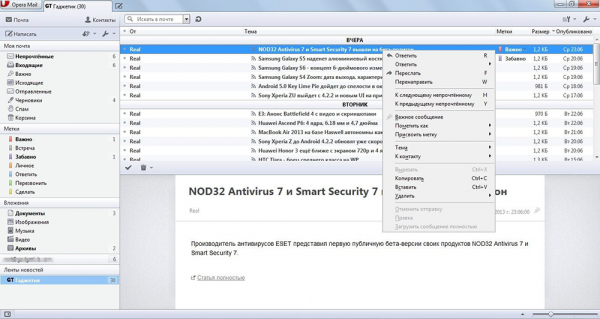
Как устранить неполадки с учётными записями электронной почты
Дальше описывается несколько способов устранения неполадок подключений к аккаунтам в Opera Mail. Проблемы, связанные с почтой, обычно относятся к одной из следующих категорий:
- Вы не можете получить доступ к аккаунту для просмотра входящих сообщений.
- Вы можете получить доступ к аккаунту и просматривать входящие сообщения, но не можете отправлять исходящие сообщения.
Проблемы с доступом к аккаунту
Есть много причин, по которым вы не сможете получить доступ к аккаунту в Opera Mail. Чтобы устранить возможные причины, выполните следующие рекомендации:
- Убедитесь, что ваше интернет-соединение работает. Например, попробуйте запустить браузер и перейти на какой-либо сайт.
- Убедитесь, что ваше доменное имя использует серверы имён хостинга A2.
- Если вы недавно перенесли своё доменное имя на хостинг А2, распространение DNS может продолжаться. Пока распространение DNS не завершено, e-mail будет работать неправильно.
- Убедитесь, что для сервера POP или IMAP для аккаунта установлено значение mail.example.com, где example.com представляет имя вашего домена.
- Убедитесь, что вы используете полный адрес e-mail (например, [email protected]) в качестве имени пользователя для аутентификации POP или IMAP.
- Убедитесь, что ваш почтовый клиент настроен правильно и в соответствии с инструкциями, описанными выше. Пропустите этот шаг, если перед этим вы успешно пользовались Opera Mail и не меняли никаких настроек.
- Определите, находится ли ваш компьютер под защитой брандмауэра. Например, это необходимо, когда вы пытаетесь получить доступ к аккаунту со своего рабочего места. Если ваш компьютер находится под защитой брандмауэра, попросите администратора сети проверить, разрешён ли через брандмауэр требуемый порт. Если порт не разрешён, вы не сможете подключиться к почтовому серверу.
- Свяжитесь с вашим интернет-провайдером и убедитесь, что он не блокирует требуемый порт POP или IMAP. Если порт заблокирован, вы не сможете подключиться к почтовому серверу.
Opera Mail – простой и функциональный почтовый клиент от разработчиков с мировым именем. Приложение обладает простым и понятным интерфейсом и тем функционалом, который ожидается от каждого почтового клиента. Если вы уже имеете опыт использования программы, поделитесь с нашими читателями в комментариях под этой статьёй.





